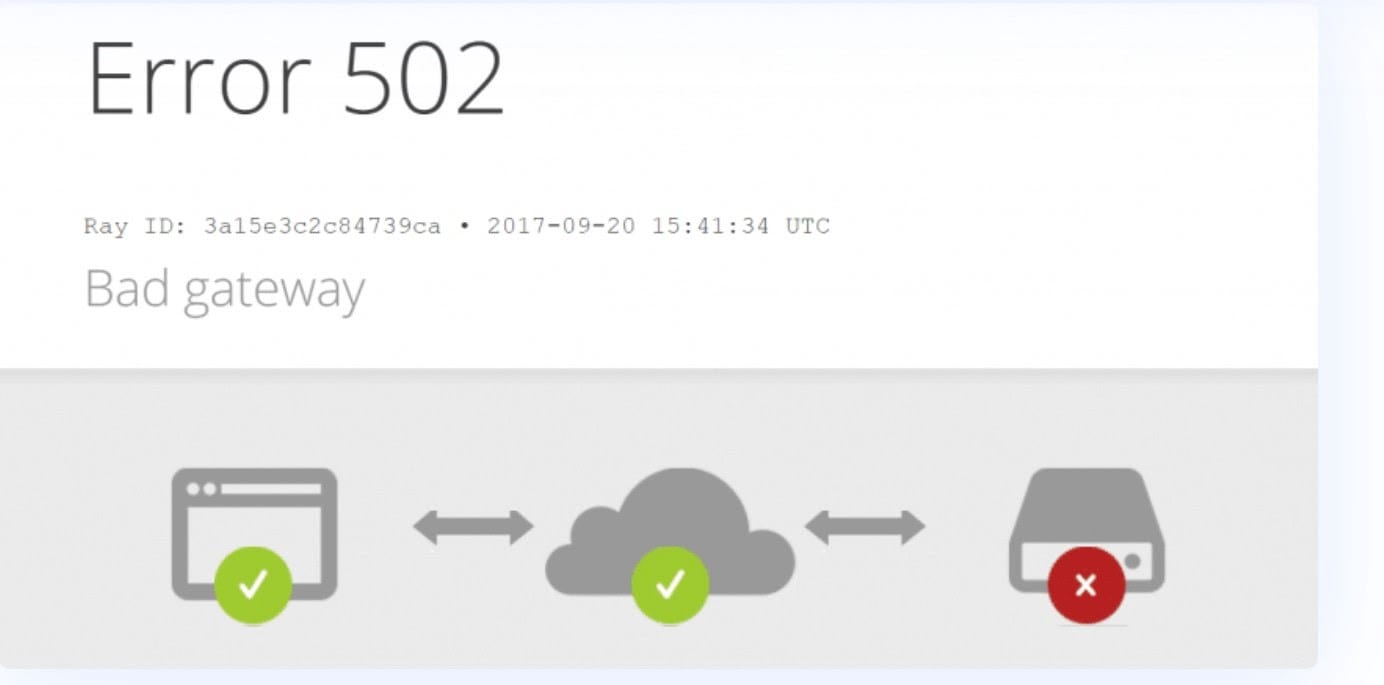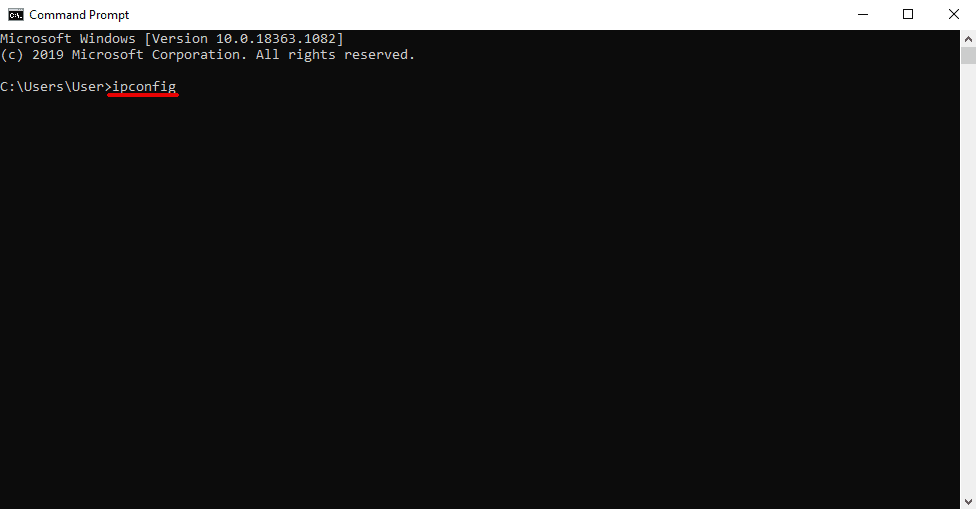Hur man fixar 502 Bad Gateway Error i WordPress
Innehållsförteckning
Fel 502 är ett vanligt fel som du kan stöta på i WordPress. För en nybörjare kanske du tycker att det är en mardröm att lösa det. Det är dock inte så. Felet är lättare att lösa och du kan lösa det på nolltid. Vi kommer att se metoden för att fixa 502 bad gateway-felet i WordPress. Vi kommer inte bara att se en metod utan vi kommer att se många metoder för att göra det. Så en av dessa kommer säkert att fungera för dig.
Översikt över 502 Bad Gateway Error i WordPress
Vi börjar först med översikten av fel 502. Felet kan visas på olika möjliga sätt.
I vissa webbläsare kommer du bara att se den tomma skärmen och inget annat. Så om du ser en vit tom sida efter att ha öppnat WordPress-webbplatsen, finns det en god chans att du står inför fel 502. Så vi kommer att se hur du åtgärdar det.
Det kan också visas som 502 – Webbserver mottagen i ett ogiltigt svar medan den fungerar som en gateway eller proxyserver.
Felet är rött och du kan säkert ha stött på detta.
Som felet säger är det när servern skickade ett ogiltigt svar. I de flesta fall beror det på att begäran inte var känd.
Du kan fixa det på nolltid.
Innan vi går in på fixeringsmetoden får vi se hur detta fel visas.
- "502 Bad Gateway"
- “Fel 502”
- ”502 -serverfel: Servern stötte på ett tillfälligt fel och kunde inte slutföra din begäran”
- Dålig gateway: Proxyservern fick ett ogiltigt svar från en uppströmsserver
- "502-tjänst tillfälligt överbelastad"
- "HTTP -fel 502 - dålig gateway"
- "502 Proxy -fel"
- "HTTP 502"
- Tillfälligt fel (502)
- Det där är ett fel
- 502 dålig gateway Cloudflare
- En tom vit skärm
Om du ser något av felen från ovan är lösningen densamma. Vi går nu över till lösningen.
Fixa 502 Bad Gateway Error i WordPress
Vi kommer nu att se hur du kan fixa 502 bad gateway-felet i WordPress.
För det första kan du prova några av de mest grundläggande sakerna för att se om webbplatsen fungerar eller inte.
Detta inkluderar att vänta ett tag och uppdatera sidan.
Många gånger när uppdateringsprocessen pågår kommer du att se felet och det kommer inte att fungera. Så det bästa sättet skulle vara att vänta ett par sekunder och försöka igen. Om det fortfarande inte fungerar kan du säkert fortsätta till nästa steg.
Några av stegen nedan kommer också att inkludera många ändringar i din webbplats eller filhanteraren. Det rekommenderas att du tar en ordentlig säkerhetskopia av webbplatsen innan du börjar göra ändringarna. Detta kommer att se till att webbplatsen är säker.
Även om något går fel kan du återställa den tidigare versionen av webbplatsen med bara några klick. Så när du gör ändringarna i filerna, ha en ordentlig säkerhetskopia av din webbplats.
Rensa cachen i din webbläsare
Tja, ibland ligger inte problemet på servern men på din dator. Du kan försöka fixa webbläsaren först.
Hur fixar man det? Tja, du behöver bara rensa cacheminnet och försök igen.
Om du inte vill rensa det kan du prova att öppna webbplatsen i inkognitoläge. Om felet är borta sedan problemet är med din webbläsare och inte med servern. Så du kan enkelt fixa det.
Se vidare till att du bara kollar webbplatsen i inkognitoläge. Detta kommer att se till att webbplatsen är felfri eller om den har ett fel.
Inkognitoläget kommer att ladda webbplatsen utan något cacheminne och det är anledningen till att du bör göra det varje gång efter att ha tillämpat en av metoderna.
På tal om cacheminnet är det inte nödvändigt att webbläsarens cacheminne kan ge dem problem. Ibland finns det goda chanser att serverns cacheminne är den verkliga boven. Så vi kommer också att åtgärda problemet med serverns cacheminne och försöka ladda webbplatsen igen.
Det är inte så lätt som att öppna inkognitoläge. Så vi måste bråka med plugins för att göra det.
Servercache
Såsom nämnts, servercachen kan också vara problemet i vissa fall. Så vi kommer att försöka rensa serverns cache.
I WordPress, det finns plugins för att hantera cachen. Om du har aktiverat en av plugins, då kan det vara plugin som är problemet.
Så du kan först försök att rensa cacheminnet från plugin-programmet. Beroende på vilket plugin du använder kan du göra detta enkelt.
Först kan du försöka konfigurera plugin-programmet på rätt sätt. Om det inte fungerar, du kan helt enkelt inaktivera det insticksprogrammet. Detta brukar fungera. Om du inaktiverar plugin-programmet kommer det inte längre att spara cachen. Därför kan du se hemsidan.
Om du inte har tillgång till WordPress huvudinstrumentpanelen kan du gå över till filhanteraren och därifrån kan du byt namn på plugin. Hitta cache-plugin wp-content/plugins och avaktivera sedan det insticksprogrammet.
Det är ganska mycket det. Efter att ha gjort det kommer plugin-programmet att avaktiveras och din webbplats kommer att fungera bra.
Du kan först försöka rensa cachen innan du inaktiverar den. Om du rensar cacheminnet tar det bort all servercache och din webbplats kanske fungerar igen. Men om detta inte fungerar kan du inaktivera det.
Inaktivera alla plugins
Om metoden ovan inte fungerar kan du försök att avaktivera alla plugins. Detta brukar fungera.
Du kan bara byt namn på hela plugin-mappen. Öppna bara din FILHANTERAREN och gå över till wp-innehåll och då kan du byt namn på plugin-mappen inuti den.
När du byt namn på mappen, Det kommer avaktivera alla plugins. Den kommer inte att ta bort plugin och de flesta av konfigurationerna kommer också att förbli desamma. Så det finns inget att oroa sig för.
Dessutom har du fortfarande din säkerhetskopiering. Så om något går fel kan du säkert göra det återställ säkerhetskopian och få upp hemsidan.
När du har tagit bort alla plugins kan du prova att besöka webbplatsen. Om webbplatsen fungerar bra kan du aktivera alla plugins igen.
Om webbplatsen inte laddas efter aktivering av plugin, kan du prova att felsöka plugin.
Aktivera bara några plugins och se om problemet uppstår igen. Om inte kan du aktivera några andra plugins. Detta kommer att ge dig en tydlig uppfattning om vilket plugin som orsakar felet 502. När du väl har hittat pluginet kan du enkelt fixa 502 bad gateway-felet i WordPress.
Med det sagt kan du enkelt lösa problemet. Se till att du aktiverar dem alla efter att du har avaktiverat dem.
Vidare, om du hittade ett plugin. Du kan prova att uppdatera plugin-programmet. I vissa fall kan det föråldrade plugin-programmet orsaka problemet. Därför, om du försöker uppdatera den kan problemet åtgärdas. Om det inte finns någon uppdatering kan du också försöka ta bort plugin-programmet och sedan installera om det igen. Observera att det kan ta bort data också. Så välj klokt. Ibland kan den dåliga konfigurationen vara orsaken till felet.
DNS-konfiguration
Om det finns några problem med DNS, kan du se det här felet. Så det ska vi nu åtgärda problemet med DNS.
Det kan antingen vara webbläsarens DNS-problem eller så kan det vara domänens DNS.
Till se webbläsarens DNS, Du kan öppna din CMD med admin gå till och skriv följande rad.
ipconfig / flushdns
Tryck på enter-knappen och se om webbplatsen öppnar igen.
Annat än detta, om du bara har ändrat DNS för ditt domännamn, du måste vänta i minst 48 timmar. Ibland kan det ta upp till 48 timmar för DNS att spridas. Därför kan du vänta i minst 48 timmar och se om webbplatsen laddas tillbaka till det normala.
Fråga serverleverantören
Det sista alternativet blir att kontakta värdleverantören och fråga dem om problemet. Du kan också kontrollera serverloggarna.
Men om du inte kan förstå något där, kan du säkert kontakta värdsupporten. De kommer säkert att hjälpa dig. I flesta fall, kommer de att lösa hela problemet från sin sida. Men om de inte löser det eller om de inte kan lösa det, kommer de säkert att göra det berätta vad som orsakar problemet.
Nu när du vet orsaken till felet kan du lösa det på nolltid. Du kan se vilket av stegen ovan som gäller dig och försök igen.
slutord
Avslutningsvis handlade det här om hur man fixar ett 502 dåligt gateway-fel i WordPress. Det påverkar säkert SEO. Se därför till att du löser detta fel så snart du kan. Om du använder CDN kan du prova att inaktivera CDN och se om det fungerar korrekt eller inte. Glöm inte att ta säkerhetskopian av din webbplats innan du provar någon av dessa metoder.